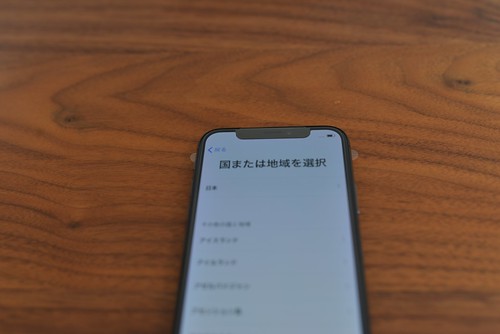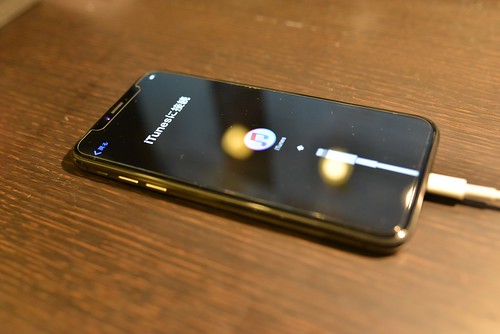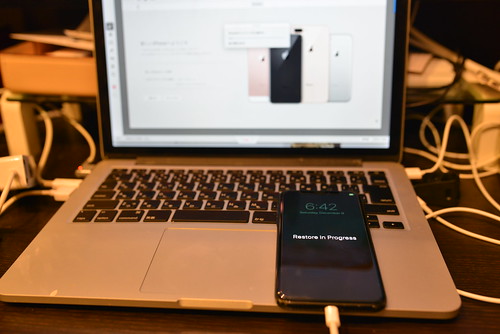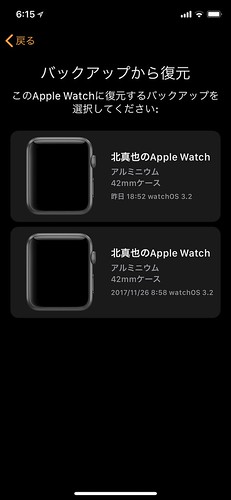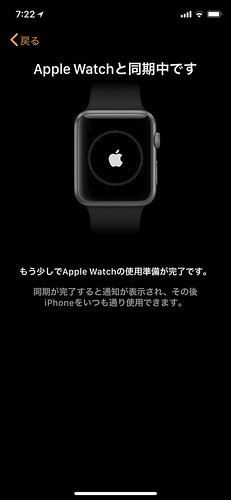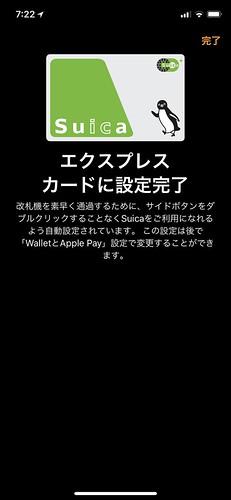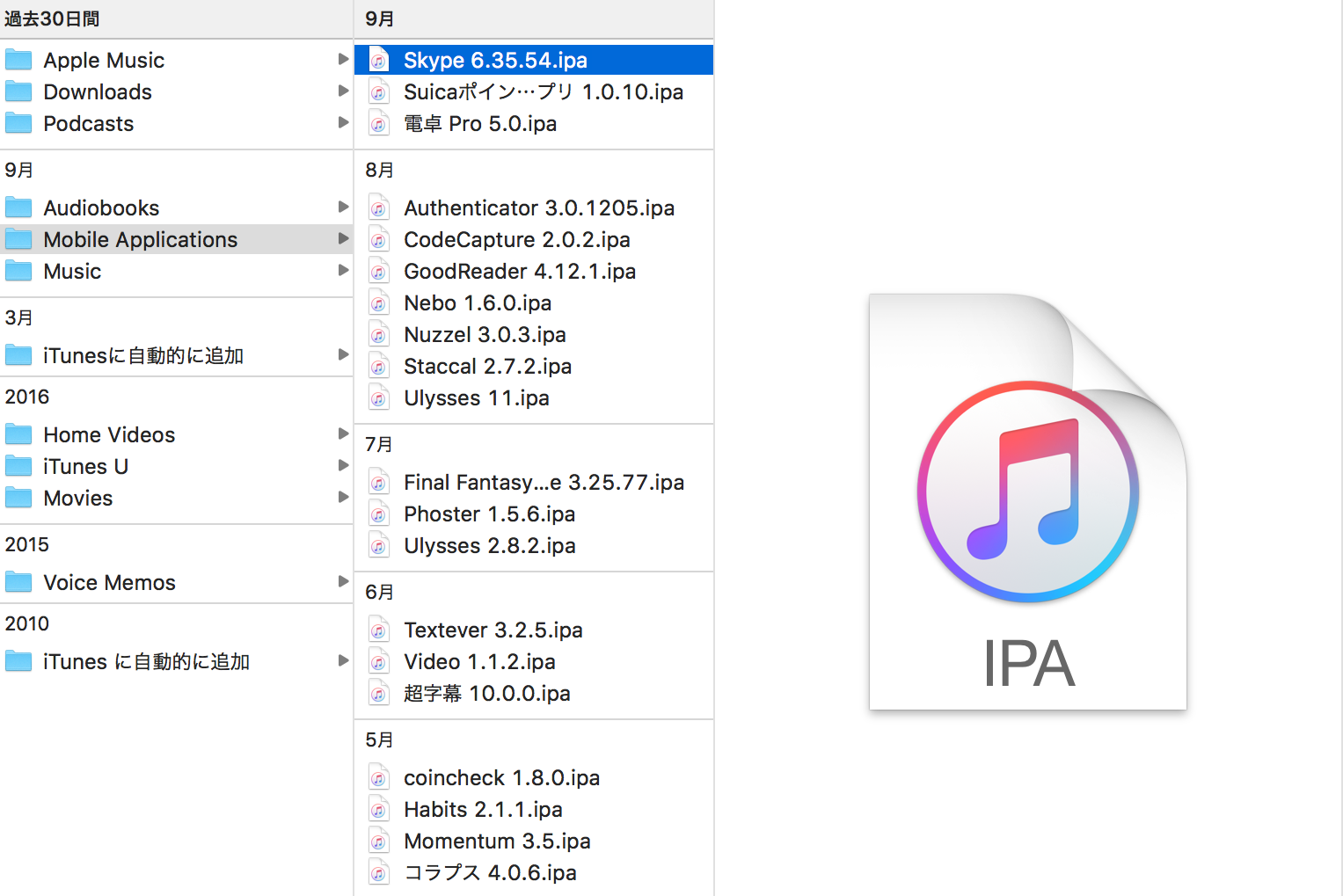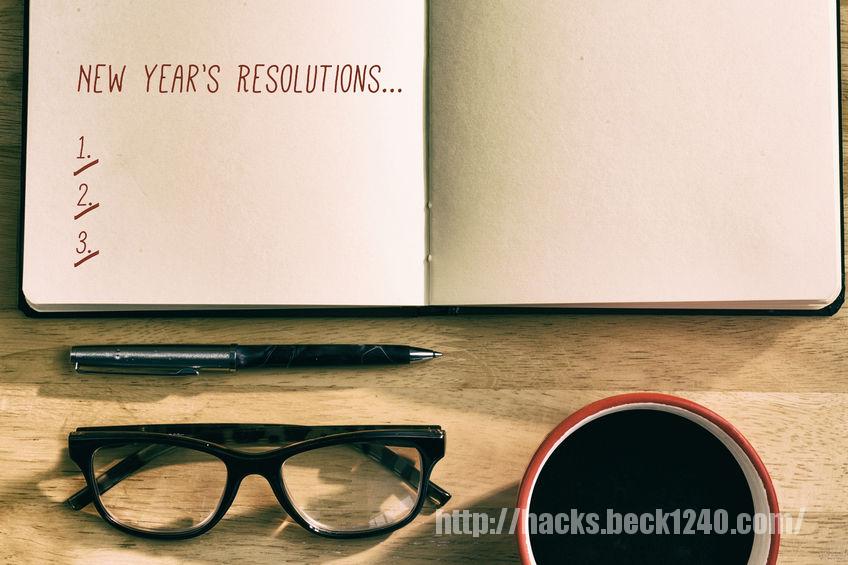iPhoneXに買い換えた旨は先日お伝えした通りです。
iPhone6PlusからiPhoneXなので、あらゆる機能がサクサク動いて大満足です。普段使いのアプリは起動も動作も爆速ですし、メモリ不足で固まったり落ちまくることもなくなりました。Plusからはサイズも一回り小さくなったので、取り回しが楽になったのもGoodです。
■開封の儀
今回はドコモオンラインショップで購入しました。iPhoneXの供給が安定しだしたってニュースが流れ出したころだったので、予約してから1週間で入荷。
色々ドコモの小冊子が入っていますが、今まで一度も読んだことがない・・w
iPhoneXのパッケージ。陳腐な表現で言えば、洗練されたシンプルさ。このデザインを真似たパッケージもチョイチョイ見かけるけど、何故かちょっとダサくなるのよねぇ。
箱を空けるとまずはペーパーが
相変わらずうっすいマニュアル。リンゴシール。
マニュアル類の下から遂にiPhoneXがお目見え。色はスペースグレーですが、全面有機ELディスプレイなのでぱっと見は真っ黒です。
付属品は充電器とイヤホン。
イヤホンは「あれ・・この形状は!?」と一瞬期待しましたが
当然有線のイヤホンでした。そらな。
本体は見ての通りの美しいフォルム。
iPhoneXとiPhone6Plusの比較。
このサイズ差で、ディスプレイはiPhoneXの方が大きいなんて!
背面のデザインはこんな感じ。
ケースやガラス付ける前だったので、フィルムつけたまんまですんません。
気になるのはカメラの出っ張り。
これ、裸で使ったらカメラに傷付き放題やで。
本体下部にはLightning端子とスピーカー。
ホームボタンが無くなったがために、ちょっとだけ使われるシーンが増えたスリープボタンが本体右手。
左側には、これまたいつも通りのサイレントに切り替えるスイッチと、音量スイッチ。
■iPhoneXのセットアップ
ということで、早速SIMを差し替え。
古い方のiPhoneは売却用に初期化&アクティベーション済み。
ちなみに、移行元iPhoneを初期化する前に次の作業を実施しておきましょう。
- 環境移行用の最新iPhoneバックアップ
- Apple Watchを使ってる場合は、Apple Watchのバックアップ(Watchアプリを起動)
- Apple Watch等でモバイルSuicaを使っている場合は、モバイルSuicaの同期(モバイルSuicaアプリの起動)
iPhoneXにSIMをぶっさして
起動すると、いつも通りのHello画面。
いつもの言語選択。後はNWの設定等々をして・・
バックアップをiTunesかiCloudから復元でミッションコンプリート。
僕はiTunesにバックアップをとっていたので、iTunesからiPhone6Plusの最新のバックアップを選択。
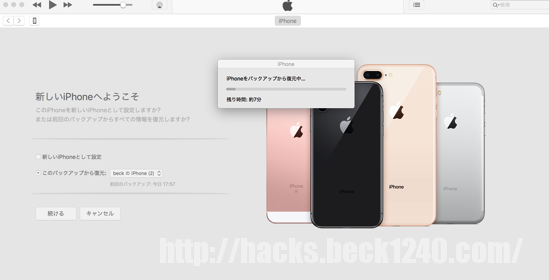
iPhone3GSから使ってるけど、この辺の仕組みはずっと継承されていてすごいなぁと。
■Apple watch Series2のペアリング
残念ながら、バックアップからの復元でもBluetooth系のペアリングは軒並み死んでしまうので、Apple Watchも再度ペアリングし直し。
設定⇒一般⇒リセットを選び・・
「すべてのコンテンツと設定を消去」を行って、初期設定からやり直す必要がある。正直ちょっと面倒くさい。
Suicaの残高が吹っ飛ばされる可能性があるので、移行元の端末でモバイルSuicaアプリを起動してデータを同期しておくことをお忘れ無く。
Apple Watchのかっちょいいペアリングをやりなおして
Apple Watchのペアリング完了後に、「バックアップから復元」を選択して、元のApple Watchの設定等を引き継ぎませふ。
最後、iPhoneとApple Watchで同期して・・・
無事Suicaも復活!良かった良かった。
■最後に
iPhoneXも多くのユーザに行き渡り、年の瀬もせまる今更、この手の記事はどうなんだろう?と思いつつ、多分Apple Watchの移行手順なんかは今後も参考になるだろうってことで公開しました。
移行前に以下の作業をお忘れ無く!
- 環境移行用の最新iPhoneバックアップ
- Apple Watchを使ってる場合は、Apple Watchのバックアップ(Watchアプリを起動)
- Apple Watch等でモバイルSuicaを使っている場合は、モバイルSuicaの同期(モバイルSuicaアプリの起動)